Si tenes una notebook bangho, (ehem…clevo) con problemas de video… mas precisamente, te aparecen unas rayas blancas y de colores en la pantalla ni bien la prendes, y no es problema de flexible, te tengo la solución.
HORNO
Si, así es. Metí la compu al horno y ahora anda bien.
Paso a explicar. Algunas mother con placas de video nvidia, tienen problemas de temperatura. Se suelen sobre-calentar demasiado, y esta es la causa de que en la soldadura del chip de video con la placa madre, se provoquen micro-fisuras.
Si llevas la ntoebook a un service, ni la miran a la PC, te dicen que tienen que cambiar la placa madre, que probablemente demore un mes (en realidad siempre son mas de 3 jajaja) y encima, si esta fuera de garantía te cobran mas de 400 dolares. siendo que una nueva vale 600.
Para solucionar este problema, hay 3 opciones.
La primera, y mas simple y barata, es agarrar un cesto de basura y desechar la notebook…. muchos hacen esto.
La segunda opción, es llevar la placa a algun lugar donde hagan este tipo de trabajos y saquen el chip de video y lo vuelvan a soldar con una tecnica llamada re-balling. (balling de ball, por que se suelda con bolitas de estaño)
La tercera opción, la mas viable se divide en dos. HORNO por un lado, y PISTOLA DE CALOR por otro. básicamente, cualquiera de las dos anda, simplemente que el horno uno lo puede encontrar en cualquier casa, por lo tanto arreglamos la notebook sin poner un peso. Además, casi no hay riesgo de dañar otros componentes.
Bien…. paso a explicar porque se soluciona permanentemente el problema: Cuando calentamos la placa madre, a un poco mas de 200ºC el estaño que estaba fisurado, se pone liquido, y se vuelve a unir la micro-fisura. sencillamente esa es toda la ciencia.
Bien, ahora el tutorial paso a paso con fotos:
En primer lugar, los ingredientes necesarios: (me siento como un cocinero de utilisima jajaja)
- Destornillador Philips
- Destornillador Plano
- Grasa Siliconada (Disipadora)
- Cutter
- Algodon y Alcohol
- Papel Aluminio
- HORNO
Para desarmar la notebook, mas precisamente la bangho (clevo) M66SRU o M660SRU hay que hacer lo siguiente.
Primero, sacar todos los tornillos visibles debajo de la notebook. Luego, sacar el cooler, el disipador del procesador, el procesador en si… placa de audio, modem, wifi… todo lo que este a la vista que se pueda sacar. (son como 40 tornillos asi que buscate un tarrito o algo para ponerlos.) Cuando tengas todo eso afuera… saca el teclado… presionando 3 pestañitas que estan arriba del F2, F7 y F12, luego lo levantas, desenchufas y sale.
Dale sin miedo, total la compu no anda…. no tienes nada que perder.
ahora, hay que sacar los tornillos y una placa metalica que esta debajo del teclado, y comenzar a desenchufar con cuidado todos los conectores que hay, por ultimo, sale el disipador metalico grande, de la placa de video.
Estos son todos los componentes de la notebook:

Cuando tengas la placa en la mano, lo que tienes que hacer es quitar todas las protecciones de plastico, pila etc etc, solo tiene que quedar la placa.


Ahora, te vas a la cocina, y en una fuente para horno, pones un poco de papel aluminio abajo y haces cuatro pilarsitos para apoyar la placa ahi, es importante que la placa no toque el horno.



y ahora, sin miedo, calentamos el horno al maximo hasta que llegue a unos 200ºC, luego, lo bajamos a la mitad, ponemos la fuente con la placa y la dejamos unos 15-18 minutos en el horno. al poquito tiempo vamos a sentir olor a quemado, pero no le des importancia. luego, la retiras, y la dejas enfriar unos 30 minutos.


Bien, ahora, hay que ensamblar todo de nuevo. no tengas miedo si te sobran tornillos, a mi me sobraron unos 11 y todavia la notebook no se desarmo jajajaja.
luego la predemos y….
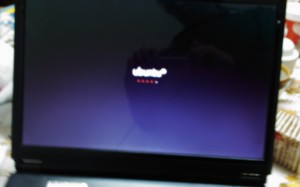

Bien, eso fue todo por hoy!!!…. no tengan miedo, prueben esta receta que esta riquisima!!! jajaja.
El truco de la placa al horno funciona!!!!! busquen otros casos exitosos en youtube… y verán.
UPDATE:
Pasos con la pistola de calor:
Si el problema volvió, o no te animas a meterla al horno y lo queres hacer con una pistola de calor, el proceso es el siguiente:
1) Desarmar la notebook quitar todo, procesador, ram, etc… TODO, dejar solo la placa. (obvio no?)
2) Este paso es opcional, con una jeringa de FLUX, pasale bien alrededor del chip de video. (para limpiar).
3) Con papel aluminio, cubre la mayor parte de la placa, y deja un pequeño hueco que deje al descubierto el chip de video.
4) Con la pistola de calor a máxima temperatura (yo use una B&D de 2000W) apuntada directamente al chip, a unos 15 centímetros, calienta el chip durante unos 4 o 5 minutos. (puedes hacer movimientos circulares momentaneos sobre el mismo) (recuerda poner la placa en una superficie que no se queme)
5) Deja la placa en reposo, SIN TOCARLA durante unos 10 minutos. (escucharas crujir los plásticos mientras se enfrían!)
6) Vuelve a armar la PC, y todo deberia funcionar bien!!!
Recuerda que la notebook no encenderá hasta que estén conectados TODOS los conectores internos.
Intenta usar la PC con un COOLER PAD, para evitar sobrecalentamientos excesivos.
FOTOS:
Saludos



